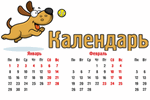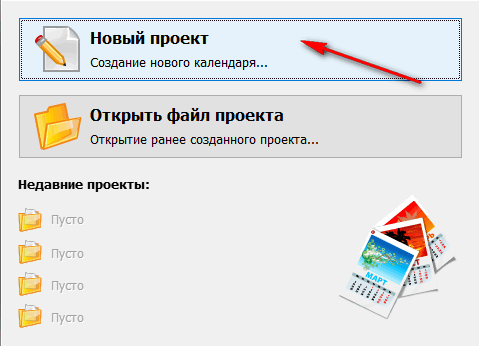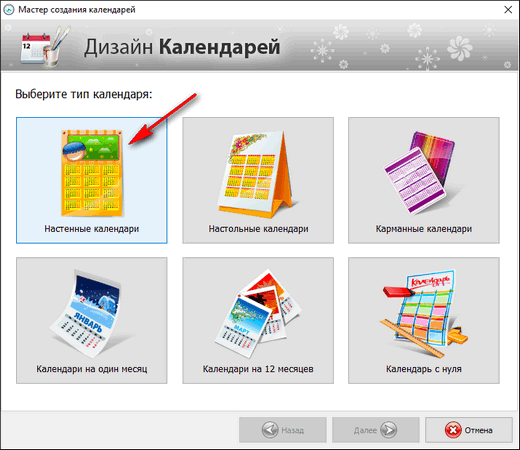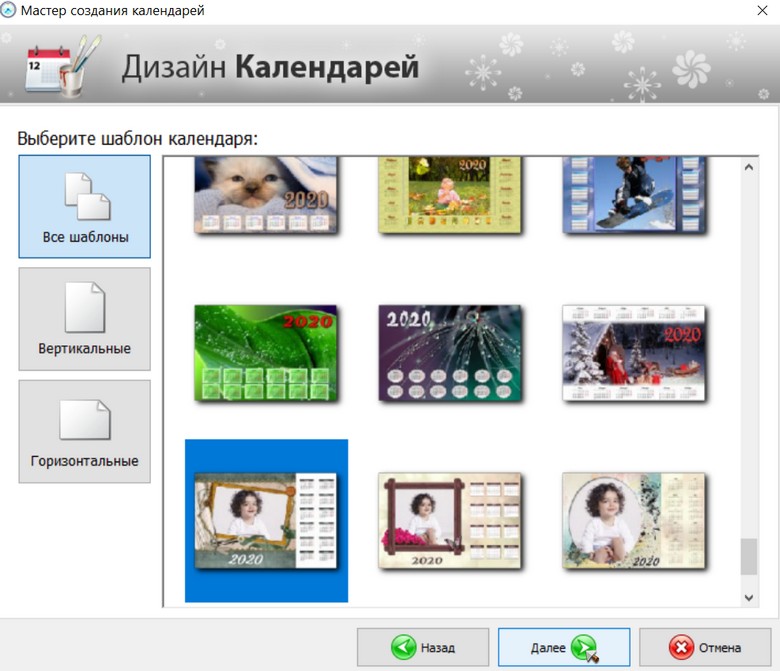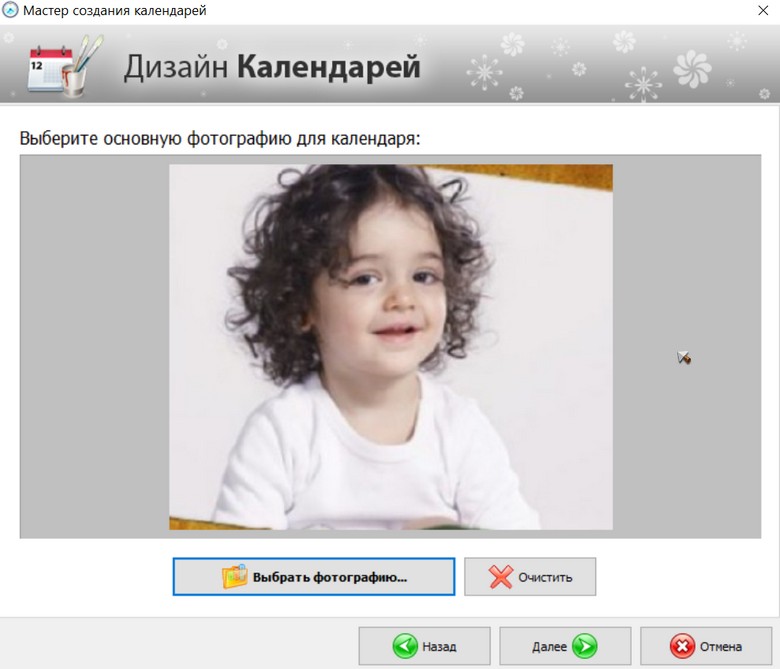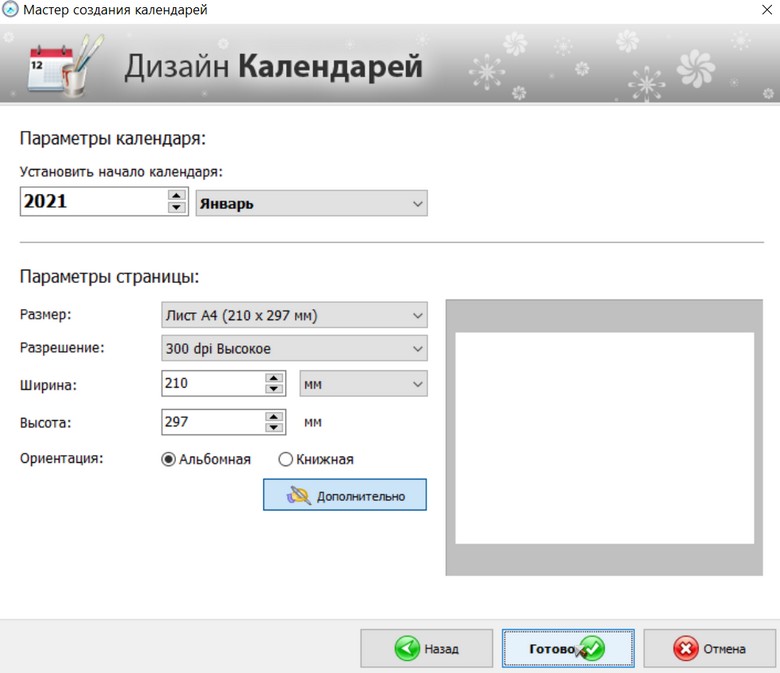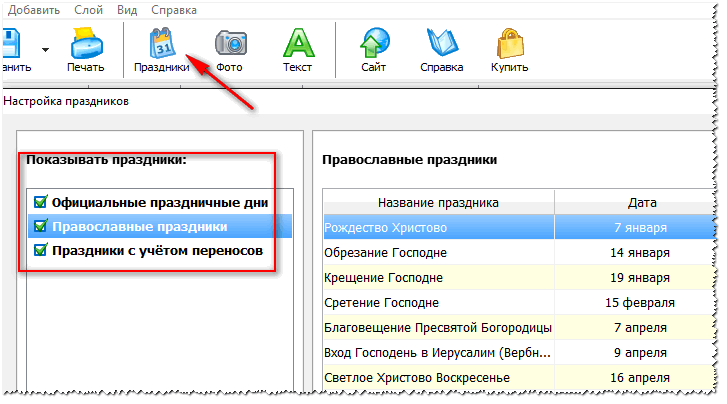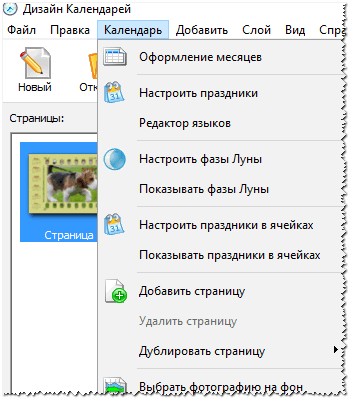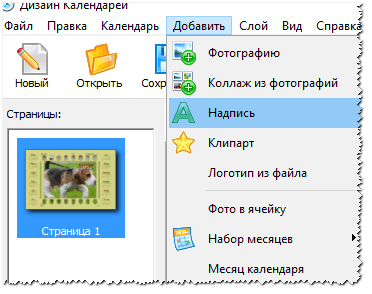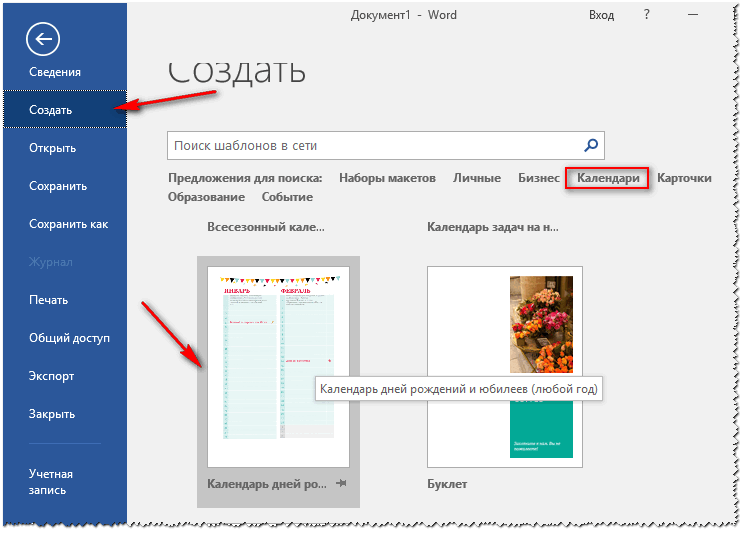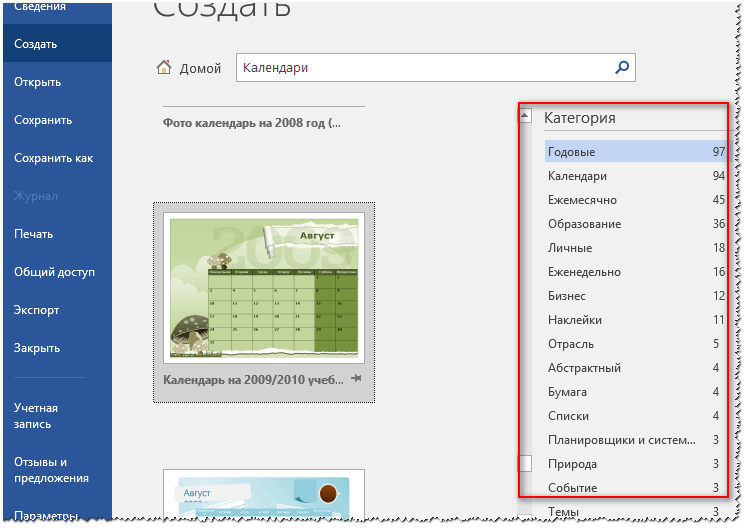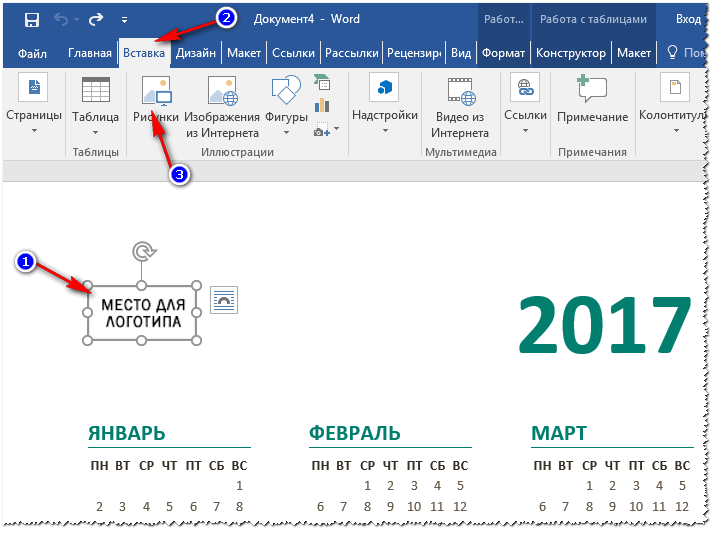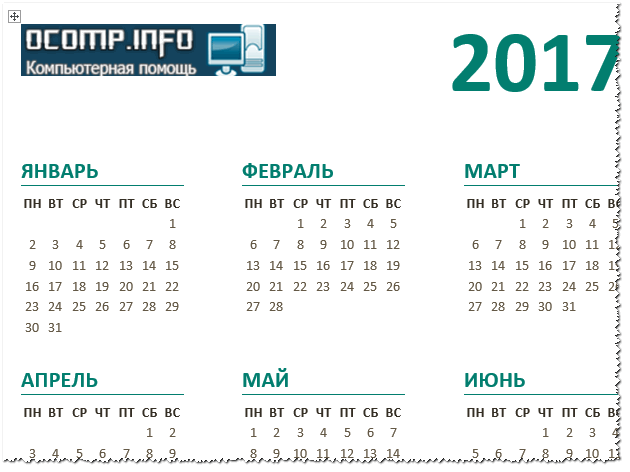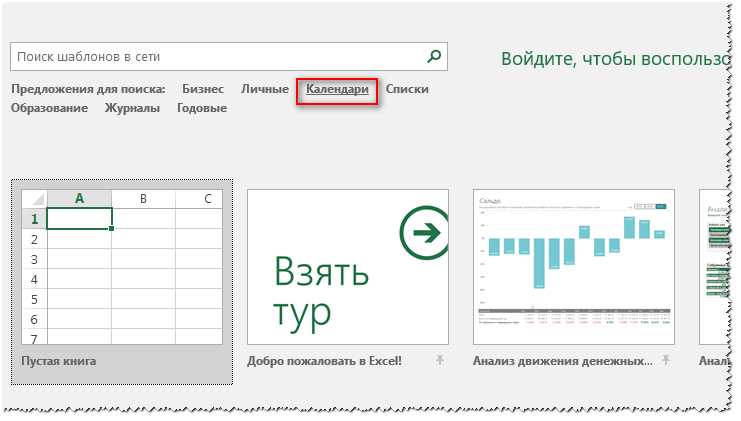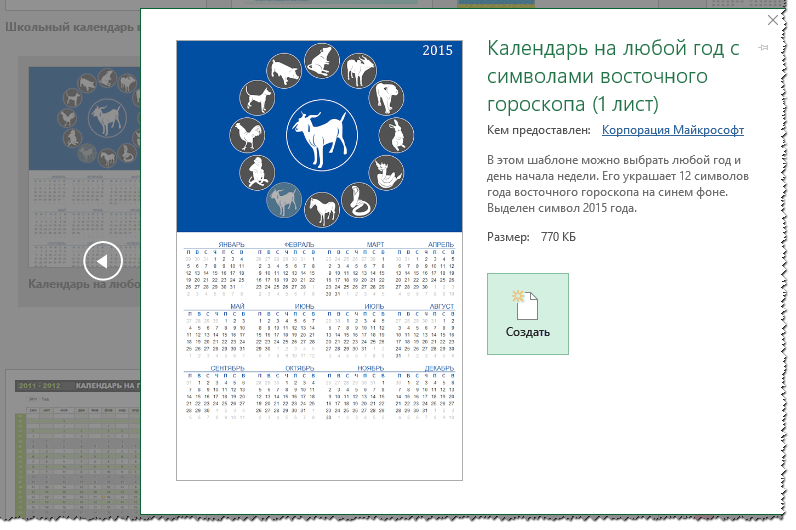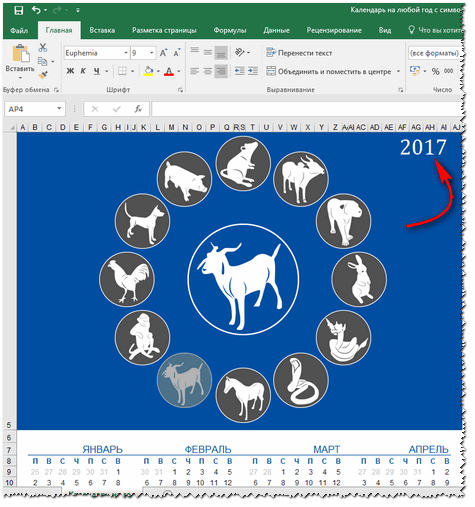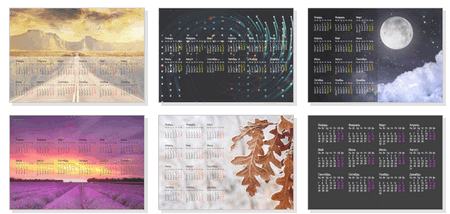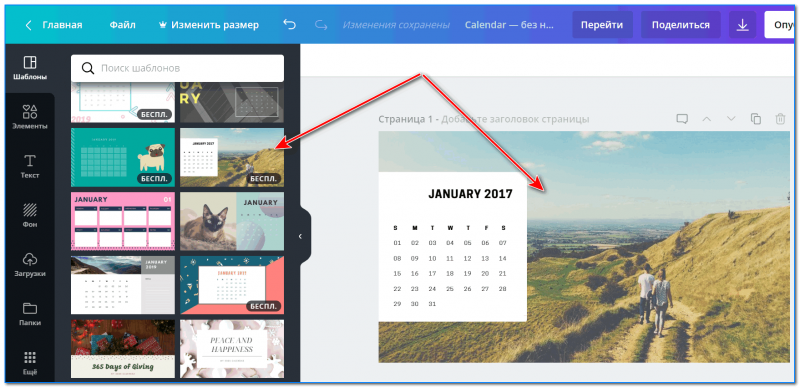Поймал себя на мысли, что уже в который раз рассказываю своим коллегам, как именно я веду календарь и стараюсь планировать дела. Теперь решил изложить это в одном посте, что структурировать информацию и в следующий раз просто поделится ссылкой.
Время на прочтение: 5 минут
Кому читать: тем, кто хочет разобраться в управлении собственными делами и загрузкой
Ну, начнем.
Пункт первый. Немного общих слов.
Я правда считаю, что вести учет своего времени — важно. И что это прямой путь к увеличению эффективности. Лично мне очень близка мысль, что у каждого из нас 1440 минут в день и что время — это единственный ресурс, которого ну никак не может стать больше. Отсюда и потребность планировать свою загрузку.
Пункт второй. Инструменты.
Тут у каждого, наверное, свой вкус. Я пользуюсь календарем Outlook, который синхронизирован с календарями моего iPhone и iPad. И там и там есть «напоминания», что позволяет мне всегда видеть перед глазами список «пропущенных» дел. Синхронизация с мобильными устройствами помогает фиксировать возникающие задачи «на лету» — ничего не забывается и не пропадает.
Пункт третий. Вид календаря.
Решил, что стоит остановиться на этом специально. На компьютере и iPad настроил вид «Неделя», на iPhone — стандартное представление «День». Почему так? Я считаю, что возможность «охватить взглядом» все предстоящие 7 дней — это просто супер. Ты сразу понимаешь, где есть свободные слоты, а где день уже перегружен. Да и вообще, планируя на неделю, а не на день, ты немного раздвигаешь свои временные горизонты. На iPhone просто в силу размера экрана использую вид «день». Впрочем, его удобно листать как ленту.
Пункт четвертый. Что записывать.
Я стараюсь записывать все дела. И рабочие и какие-то личные задачи, которых тоже немало. Благо, используемая нами система учета позволяет «отделять» личное время от рабочего. Вести отдельные для этого календари не вижу смысла. Описывать дела стараюсь так, чтобы потом можно было вспомнить, что именно происходило. То есть у меня будет записано не «Встреча», а «Встреча с Ивановым и для обсуждения N проекта».
Пункт пятый. Как планировать время.
Это самое важное. Лучше потратить 15 или 30 минут на то, чтобы подумать, сколько действительно времени отнимет то или иное действие, а не просто ставить себе «напоминалку». Если надо посмотреть договор, то стоит заложить на это час-два, а не просто внести в календарь запись длительностью 5 минут «чтобы не забыть». Это очень поможет распланировать загрузку и не копить незавершенные дела. Также стараюсь учитывать время на дорогу до места и обратно, если это встреча. Высший (ну, для меня) пилотаж – разметка дел по цветам (встречи – одна категория, работа с документами – другая и т.п.) и выделение промежутков «на переключение». Заметил, что если календарь заполнен событиями «одно за другим», то все точно не успеть. Поэтому стал стараться оставлять между задачами слоты по 15-30 минут.
В заключение.
Списки дел без привязки ко времени – зло. Потому что в них ментально «купить хлеба» занимает столько же времени, сколько «завершить проект».
В идеале не планировать на день больше 2-3 масштабных задач. Шансы все успеть резко понижаются в этом случае.
У процесса есть и минусы – если что-то не попало в календарь, то есть шанс, что этого вовсе не случится ))
Мой личный опыт – 30 минут, потраченные на планирование работы в пятницу экономят часа три-четыре в следующей неделе.
Приветствую всех посетителей!
Если раньше приходилось использовать стандартные календари, то с развитием компьютерной техники — календарь можно сделать свой, с нужными праздниками (например, отметить на нем дни рождения родственников, юбилеи и торжества), своим оформлением и размером и пр. 👌
В общем, сделать всё так, как нужно именно вам (чтобы ничего не забыть и вовремя всех поздравить!). Согласитесь, удобно было бы заранее знать, где и какие праздники, и планы вас ожидают?!
Вообще, способов, чтобы сделать свой календарь, достаточно много, и не каждый из них подойдет для человека, слабо разбирающегося в ПК. В этой статье приведу несколько пошаговых инструкций (в разных программах) для создания своего красочного календаря (думаю, что разберется каждый, кто того захочет).
*
Свой календарь! // Пример того, что мы будем делать (разумеется, фото можно будет загрузить своё, и праздники отметить те, которые вам нужны!)
*
👉 В тему!
Вместе с календарем можно подготовить и сделать красочный коллаж (это весьма хороший и памятный подарок!).
*
С помощью программы «Дизайн Календарей»
Официальный сайт: http://fotocalendar.su/
Удобнейшая программа для того, чтобы «состряпать» календарь под себя. Посудите сами:
- вам доступны самые разные форматы календарей: карманные, перекидные, настольные. Временной интервал также настраивается: на месяц, на год, квартал;
- в программе десятки самых разнообразных шаблонов: каждый шаблон можно доработать под свои требования;
- вы можете добавить в календарь любые свои даты: дни рождения, отпуска, важные события в жизни. Каждую такую дату можно выделить особым цветом, и даже картинкой;
- печатать календари можно на бумаге различных форматов (поддерживаются практически все типы принтеров).
Пожалуй, единственный минус — это в бесплатной версии есть проблема с сохранением в некоторых форматов. Подводя итог, в целом для решения нашей задачи — программа незаменима, и является одной из лучших в своем роде.
*
Рассмотрю подробно, как в ней сделать свой календарь:
- После установки и запуска программы, вы увидите окно приветствия с возможностью начать либо новый проект, либо открыть уже готовый. В своем примере выберу новый.
Новый проект
- Далее нужно выбрать тип календаря. В общем-то, здесь приведены все типы, которые только могут понадобиться: настенные календари (одни из самых популярных), настольные, карманные, на один месяц, на 12 месяцев, календарь с нуля. Для примера — выбрал вариант настенного календаря.
Настенные календари
- Затем пред вами предстанут десятки всевозможных шаблонов: зеленые, синий, светлые, темные, с природой, с животными, старинные и т.д., и т.п. В общем-то, нужно выбрать один из предложенных вариантов — здесь не советую (как известно: «на вкус и цвет — товарищей нет…»).
Выбор шаблона для календаря
- Следующий шаг: выбор фото для календаря. Здесь можно поставить фотку своего домашнего любимца, семейную фотографию, природу и т.д.
Выбор фото
- Затем нужно установить год календаря (с какой даты начинать отсчет — кстати, совсем не обязательно именно с нового года) и установить формат листа (по умолчанию — стоит обычный А4). После установки — нажать кнопку «готово».
Выбор года и формата листа
- Собственно, Ваш календарь готов! Дело осталось за малым: настроить еще некоторые моменты, которые были обещаны в начале статьи 😎.
Свой календарь!
- Выбор праздников. Для этого нужно открыть раздел «Праздники» в верхнем меню программы отметить галочками, какие из праздников показывать на календаре. Например, вы можете показывать не только официальные праздничные дни, но и православные праздники
Какие праздники показывать
- Настойка оформления. Если календарь нуждается в доработке — вы всегда можете добавить нужные вам надписи, выделить любые из дат, настроить, например, лунный календарь, добавить страничку и пр. Для этого используйте раздел настроек «Календарь».
Настойка оформления
- Раздел «Добавить» поможет вам добавить надпись, логотип, коллаж, фото на ваш календарь. Пример приведен на скрине ниже.
Что еще можно добавить на календарь
В общем-то, хороший и относительно простой способ создания красочных и ярких календарей (на мой взгляд 👌).
*
В Microsoft Word и Excel
Word и Excel есть на каждом втором домашнем компьютере — а значит, что сей способ будет актуален и востребован. К тому же календарь можно сделать быстро, не скачивая и не устанавливая дополнительного софта.
Рассмотрю ниже все действия по шагам на примере Word, Excel 2016/2019 (дабы их не так уж и много ✌).
*
👉 В помощь!
Бесплатные аналоги Word и Excel — см. мою подборку
*
👉 Word
- Сначала открываете меню «Файл/Создать», затем выбираете понравившейся шаблон календаря (если у вас есть доступ к интернету — нажмите по ссылке «Календари» (выделена прямоугольником красного цвета на скрине ниже)).
Создать — календарь
- В интернете есть десятки самых разнообразных шаблонов календарей: годовых, месячных, личных, бизнес-календари и т.д. (см. скрин ниже 👇);
Категории шаблонов календаря
- Выбрав понравившейся шаблон, вам останется только доработать его под себя. Например, я выбрал простенький календарь, в который нужно вставить свой логотип и указать свои контакты (телефон, почта и пр.).
Вставка логотипа
- В общем-то, на этом создание календаря завершено…
Простенький календарь готов
- Пожалуй, единственный недостаток — это проблема со старыми шаблонами. Если вы взяли шаблон не того года, придется покопаться в настройках (перенести календарь в Excel и с помощью формул поправить его). На мой взгляд, в этом случае, быстрее будет сделать календарь полностью в Excel (об этом пару строк ниже в статье).
*
👉 Excel
- Запускаем Excel и в первом окне нажимаем по ссылке «Календари« (необходимо подключение к интернету). Так же вызвать этот экран можно сочетанием кнопок Ctrl+O (т.е. открыть/создать).
Excel — календари
- Далее, среди сотни шаблонов календарей находим тот, который по душе. Например, я свой выбор остановил на календаре с символами восточного гороскопа. Чтобы загрузить шаблон к себе — нажмите всего одну кнопку «Создать».
Выбранный календарь
- Ну и последнее, что осталось — это указать нужный вам год. Чем хорош Excel — тем, что он автоматически пересчитает ваш календарь и поставит числа и дни так, как они должны идти в выбранном вами году. Вам же останется пометить вручную для себя нужные даты, указать контакты на календаре (если нужно) и распечатать его.
Указываем нужный год
*
Онлайн-способ создания календаря
В сети сейчас есть десятки разнообразных сайтов по созданию самых разных календариков. Приведу несколько примеров, на которых остановился сам…
❶
http://calendarum.ru/
Выбор шаблона (онлайн)
Простенький сайт для создания календарика, визитки, конвертика. Пользоваться им очень удобно: все делается по шагам, все на русском языке. Сервис поддерживает картинки формата JPG и PNG, присутствует коллекция готовых шаблонов, красивые шрифты и пр. В общем-то, удобно, быстро, красиво!
❷
https://www.canva.com
Выбор шаблона для календаря (Canva) | Кликабельно
Этот сайт примечателен тем, что вы можете выбрать тему и шаблон календарика (например, какой-нибудь праздник 23 февраля, 8 марта и др.), затем загрузить в него свое фото, и скачать его к себе. Отмечу, что любой из шаблонов можно достаточно сильно изменить: добавить текст, поменять фон, изменить какие-то элементы.
Ну а затем, распечатав такой календарь — он станет отличным и оригинальным подарком.
Кстати, ваша загруженная фотография будет автоматически обработана нужными фильтрами и аккуратно вписана в цветовую гамму выбранного шаблона.
*
В общем-то, таких сайтов очень много, и на всех на них останавливаться не буду…
Удачи!
👋
Первая публикация: 14.05.2017
Корректировка: 1.12.2020


Полезный софт:
-
- Видео-Монтаж
Отличное ПО для создания своих первых видеороликов (все действия идут по шагам!).
Видео сделает даже новичок!
-
- Ускоритель компьютера
Программа для очистки Windows от «мусора» (удаляет временные файлы, ускоряет систему, оптимизирует реестр).
Календарь — важный инструмент, который помогает сосредотачиваться на задачах, поддерживать продуктивность и правильно распределять время. Более того, с ним гораздо легче соблюдать сроки, а также достигать как краткосрочных, так и долгосрочных целей.
Как составить расписание, которое будет выполнять все эти функции? Разбираемся в материале.
Выберите подходящий формат
Для начала решите, какой тип календаря — бумажный или электронный — вы хотите использовать. В отличие от традиционного, цифровой вариант позволяет ставить напоминания, а также отслеживать и связывать несколько задач.
Расставьте приоритеты
Если составлять расписание случайным образом, то на самые важные дела может не хватить времени. Вот как этого избежать.
- Отдавайте приоритет наиболее важным задачам.
- Посчитайте, сколько времени потребуется на каждую из них.
- Подумайте, как каждая задача связана с другими. Например, отчет не получится отправить, пока данные для него не будут собраны.
- Уделяйте особое внимание мероприятиям, которые длятся целый день.
Оценивайте время
Задачи бывают разных типов, например проекты, встречи, поездки и мероприятия. Как правило, их можно разделить на такие категории, как работа, личная жизнь и дорога.
Чтобы эффективно распределять время между ними, следуйте этим советам.
- Планируйте трудовые задачи в рабочее время по будним дням — это поможет обеспечить баланс между работой и личной жизнью.
- Утром и вечером оставляйте время на дорогу.
- Выделяйте часы для сосредоточенной работы.
Выделите время для определенных задач
Посвятите конкретные промежутки времени рутинным задачам или сфокусированной работе.
Так, некоторые компании внедряют «обязательные рабочие часы» для совместной работы. В это время, например с 10:00 до 14:00, сотрудники должны быть на связи, а в остальное встречи не проводятся. Это повышает продуктивность и предотвращает выгорание, к которому приводит непрерывное онлайн-взаимодействие.
Сделайте дни тематическими
Легко потратить много времени впустую, если задачи, запланированные на день, нужно выполнять в разных локациях, задействуя разные навыки и ресурсы. К примеру, чтобы посетить встречу после обеда, потребуется отложить другие дела. Некоторое время также займет подготовка к ней и дорога до офиса. Переключиться на следующую задачу после встречи тоже получится не сразу.
«Тематические» дни избавляют от необходимости переключаться между различными типами задач. Так, понедельники можно посвятить написанию статей, вторники — встречам, а среды — маркетингу.
Пользуйтесь техниками тайм-менеджмента
Выберите подходящий для себя среди множества подходов. Один из вариантов — правило 52/17. Согласно ему, 52 минуты нужно уделять работе, а следующие 17 минут — отдыху.
Читайте по теме:
Разумный тайм-менеджмент: как планировать время, чтобы не вредить работе
Это эффективно, поскольку в короткие промежутки времени человек трудится более целенаправленно. Кроме того, наш мозг не может работать постоянно: примерно каждый час ему нужен перерыв, чтобы перезарядиться и отдохнуть.
Детализируйте задачи
Предположим, что в рамках проекта вам нужно разместить в СМИ публикацию об определенном продукте, услуге или событии. Недостаточно просто внести в календарь задачу «разместить публикацию в СМИ» — такая формулировка слишком расплывчата и очевидна, поскольку сообщает уже известную информацию.
Вместо это лучше написать: «связаться с пятью изданиями» или «написать публицисту местной ассоциации СМИ». Эта задача ясна — осталось лишь ее выполнить. А если вы поручите ее другому члену команды, ему также будет понятно, что нужно сделать.
Предусмотрите паузы
Добавьте в свой календарь «буферное время» между задачами. В эти промежутки можно перекусить, добраться до места, подготовиться к встрече и просто отдохнуть.
Добавляйте задачи, которыми можно управлять
Некоторые вещи нам неподвластны. Другие мы все же можем контролировать, например планирование. Чтобы сделать расписание более эффективным, наполняйте его задачами, ходом выполнения которых вы можете управлять прямо или косвенно.
Помечайте пункты разными цветами
Так вам будет легче разобраться в большом количестве пунктов в календаре. Например, для рабочих задач можно использовать красный цвет, а для встреч — синий. Помимо этого, можно выделить жирным шрифтом и заглавными буквами важные даты и дедлайны.
Планируйте задачи с повышенным риском в первую очередь
В любом проекте могут возникнуть неожиданные задержки. Поэтому рекомендуется заранее составлять план на такой случай.
В целом, задачи с повышенным риском стоит выполнять в первую очередь — так у вас будет достаточно времени, чтобы решить любые проблемы, которые могут возникнуть.
Делитесь календарем с другими
Удобно, когда календарем можно поделиться с супругом, бизнес-партнером и виртуальным помощником. Так они будут знать, в какое время с вами можно связаться.
Кроме того, это позволяет с легкостью планировать общие встречи. Больше не нужно звонить, писать и отправлять электронные письма — просто добавьте событие в общий календарь, а другой человек автоматически получит приглашение с деталями, а также сможет принять или отклонить его.
Откажитесь от бесполезных активностей
Прежде чем добавлять в календарь новое мероприятие или задачу, подумайте, какую пользу они принесут, чтобы не потратить время впустую. Не спешите соглашаться на встречу — сначала обдумайте свои цели.
Оставляйте время для отдыха
Важно выделять время не только для задач, но и просто для того, чтобы ничего не делать. Согласно некоторым исследованиям, мы можем быть более креативными, когда наш разум расслаблен и не сфокусирован. Кроме того, лучшие идеи часто приходят в душе и во время прогулок на свежем воздухе.
Источник.
Обложка снегерирована нейросетью Midjourney
Подписывайтесь на наш Telegram-канал, чтобы быть в курсе последних новостей и событий!
Возьмите отпуск для решения проблем и откажитесь от тайм-менеджмента.
Какие удачные дуэты вы знаете? Бэтмен и Робин, чипсы и футбол, оливье и Новый год. А знаете, что ещё прекрасно сочетается? Ваш календарь и продуктивность. Серьёзно, попробуйте улучшить только что-то одно, не улучшив другого, — у вас вряд ли это получится. Вот несколько способов превратить рабочий календарь в эффективный инструмент для достижения целей.
1. Запланировать отпуск для решения задач
У каждого есть отложенные дела, которые нужно завершить, или проекты, которые нужно запустить, чтобы построить, например, бизнес своей мечты. Но мы редко находим на всё это время.
Решить проблему поможет простая формула: время × максимальная концентрация на одной задаче. Если времени не хватает, значит, необходимо ещё больше увеличить концентрацию. А для этого понадобится убрать все отвлекающие факторы.
Начните с вопроса, чему вам нужно научиться, чтобы продвинуться вперёд по карьерной лестнице. Скорее всего, вам придут в голову несколько очень больших задач, за которые сложно взяться при отсутствии свободного времени. И здесь мы подходим к самому главному — отпуску для решения важных задач и проблем. Вот как его организовать:
- Выделите в своём календаре 2–3 дня или любое другое количество времени, которое поможет достигнуть значительного прогресса.
- Добавьте ещё один день. Зачем? Чаще всего мы переоцениваем свои силы.
- Полностью сфокусируйтесь на задаче в это время.
Относитесь к этому периоду как к обычному отпуску. Закончите все текущие рабочие проекты заранее. Предупредите клиентов или коллег, что в эти дни вас не будет в офисе. Включите в почте автоответчик, чтобы вас ничего не отвлекало. Многозадачность и социальные сети тоже строго запрещаются. Ваша задача — сосредоточиться на работе и прогрессе.
2. Расписать дела на год вперёд
Распланировать весь год заранее — звучит как монументальная задача. К тому же нельзя ведь точно предсказать, что произойдёт в будущем. Конечно, всё это очень хорошие аргументы. Тем не менее долгосрочный план может стать ключом к грамотному распределению времени.
Это не значит, что от вас требуется расписать каждую минуту ближайших 365 дней. Добавляйте в календарь только самое необходимое: регулярные собрания, встречи, дни рождения, отпуск, путешествия, мероприятия и повторяющиеся задачи. Такой подход поможет сократить уровень стресса и позволит убедиться, что каждый день вы работаете над действительно важными делами.
3. Создать идеальную неделю
Теперь, когда у вас есть общий план, пора немного сузить перспективу, а именно — распланировать неделю. Это можно делать каждое воскресенье.
Относитесь к планированию как к распределению бюджета, только в этом случае вам нужно распределить своё время. И, как и с деньгами, сначала вы «потратите» его в своём плане, зафиксированном на бумаге.
Ещё можно придумывать темы для каждой недели — большие задачи, над которыми вы будете работать ближайшие 7 дней.
4. Упрощать расписание на день
Нет никакого смысла составлять сложный и длинный план, наоборот, чем проще, тем лучше.
Некоторые используют схему, согласно которой нужно выделять три главные задачи дня. Возможно, это эффективно, но у такого метода есть и парочка пробелов. Например, можно выбрать неправильные задачи. Или неверно определить время, которое понадобится для их выполнения. К тому же всегда могут внезапно появиться другие дела, что делать с ними?
Составить простой, но эффективный план несложно. Посмотрите на чёткое ежедневное расписание одного из отцов-основателей США Бенджамина Франклина. Там нашлось место даже полезным привычкам.
- Настроиться на день: душ, завтрак, личные задачи, подготовка к работе (3 часа).
- Утренние задачи (4 часа).
- Разбор текущих проектов и обед (2 часа).
- Дневные задачи (4 часа).
- Ужин, отдых и окончание рабочего дня (4 часа).
- Сон (7 часов).
Можно использовать это расписание как образец, а потом дополнить его своими задачами.
5. Помнить о циркадных ритмах
Внутри каждого из нас есть свои особенные «часы», которые распределяют энергию в течение дня. Это циркадные ритмы. Они поддерживают в нашем организме основные функции, например сна и бодрствования. Если вы когда-нибудь ездили в город или страну с другим часовым поясом, то наверняка понимаете, как сложно перестроиться на другой ритм.
То же самое касается и рабочего календаря. Попробуйте распределять задачи в нём в зависимости от циркадных ритмов: самое важное планировать на полдень или 18:00, самое лёгкое — на раннее утро, 15:00 или поздний вечер. А лучше всего — отследить уровень своей активности в течение дня. Возможно, в полночь вы гораздо продуктивнее, чем в полдень.
6. Делать перерывы
Многие из нас ошибочно полагают, что перерывы — напрасная трата времени. В конце концов, лучше потратить эти 15–20 минут на важные задачи.
На самом деле такой подход к продуктивности уже давно устарел. Более того, регулярные перерывы могут значительно улучшить эффективность. Но к ним тоже нужно подходить ответственно.
Запланируйте перерывы заранее, лучше — в соответствии с циркадными ритмами, и определите, как вы проведёте свободное время. Например, прогуляетесь на свежем воздухе или потренируетесь в спортзале.
Главное — найти золотую середину. Не стоит злоупотреблять отдыхом, но и работа без остановки не принесёт вам удовлетворения. Поставьте таймер на время перерыва и отнеситесь к нему как к очередной важной встрече или задаче.
7. Перестать использовать тайм-менеджмент
Это может звучать контрпродуктивно, но правда в том, что время практически невозможно контролировать. А значит, нужно сфокусироваться на том, что вы можете держать под контролем. Чтобы сделать себя и свой календарь лучше, обратите внимание на несколько сфер:
- Энергия. Вместо того, чтобы как бульдозер решать всё новые и новые задачи, сделайте перерыв, если устали. Так вы восстановите энергию и повысите работоспособность.
- Приоритеты. Вносите их в календарь и работайте над приоритетными задачами в первую очередь. Не стоит тратить силы на дела, которые можно делегировать, перенести или проигнорировать.
- Мозг. Нейропластичность — способность мозга создавать новые и восстанавливать утраченные нейронные связи. Чем чаще вы тренируетесь выполнять определённые задачи, тем легче вам становится работать над ними.
- Суть. Уберите из календаря ненужный мусор, например слишком мелкие задачи, и сосредоточьтесь на жизненно важном.
- Фокус. Здесь могут помочь разные техники. Например, Pomodoro — 25 минут работы и 5 минут отдыха. Или правило 52/17 — 52 минуты работы и 17 минут перерыва. Это позволит удерживать внимание в течение дня.
- Эмоции. Негативные переживания не только отвлекают, но и изнуряют. Добавляйте в календарь развлечения и выделяйте время на заботу о себе. Так вы сможете избежать выгорания.
8. Подталкивать себя на смену задач
Чтобы мотивировать себя, включите напоминания в календаре на смартфоне или даже поставьте обычный кухонный таймер. Главное — чтобы звук вас не раздражал, а мягко подсказывал, когда пора переключаться на следующее дело. Это поможет следовать расписанию без резкого отрыва от предыдущих задач.
9. Не бояться пробелов
Если вы тщательно планируете дела, то наверняка замечаете в своём календаре пробелы. И это абсолютно нормально. В разумных пределах, конечно. Если между задачами есть двухчасовой перерыв, стоит задуматься, а вот 30-минутная передышка вполне естественна. За это время можно подготовиться к новой встрече, разобрать срочные дела, доделать сложную задачу, помедитировать, выполнить пару упражнений на растяжку или оценить прогресс за день.
10. Избегать шаблонов
Электронные календари по умолчанию выделяют на каждую задачу стандартный час, но это не самое лучшее изобретение. Есть много дел, с которыми можно справиться за 30 минут. А самая важная информация с рабочей встречи спокойно умещается и в 15 минут.
Не полагайтесь на стандарты — выделяйте на работу столько времени, сколько вам действительно понадобится.
Читайте также 🧐
- 15 фишек «Google Календаря», которые стоит использовать на полную
- Почему календарь эффективнее списков дел
- Календарь, который расставит всё в жизни по местам
Как сделать календарь своими руками с фото
Хотите подготовить необычный подарок близкому человеку с его фото или сделать красивый планер для себя? Отличной идеей будет создать календарь самостоятельно. Так у вас будет возможность придумать свой индивидуальный дизайн и отредактировать плакат под конкретные цели: например, создать ежемесячник для записи дел и событий или сделать кастомизированный еженедельник. В этой статье мы расскажем, как оформить макет и рассмотрим основные способы по созданию фотокалендаря.
Оглавление:
Способ 1. Календарь в программе Дизайн Календарей
Способ 2. Календарь в гугл
Способ 3. Календарь в Publisher
Способ 4. Онлайн
Способ 1. Календарь в программе Дизайн Календарей
Воспользуйтесь программой Дизайн Календарей — это самый удобный и быстрый способ оформить календарь. Софт предлагает сотни готовых оформлений, позволяет загрузить свои фотографии, разместить текст и отметить важные даты. Для работы над фотокалендарем не нужно обладать специальными навыками: дружелюбный интерфейс на русском языке подходит начинающим пользователям. Скачайте Дизайн Календарей и оформите идеальный макет за считанные минуты:
Запустите установочный файл. Во время инсталляции ознакомьтесь с пользовательским соглашением, выберите папку и добавьте ярлык на рабочий стол.
Выберите тип: настенный, настольный, карманный, перекидной или ежемесячник. Также можно сделать все самостоятельно с нуля.
При выборе учитывайте то, как вы планируете распечатать и на какой бумаге
Укажите оформление. В программе более 300 шаблонов, вы можете выбрать любой понравившийся и персонализировать его.
Заготовки делятся на вертикальные и горизонтальные
Импортируйте фотографии любого формата: JPG, TIFF, GIF, BMP, PNG, PSD и другие.
У вас будет возможность добавить еще картинок во время редактирования
Установите дату отсчета: начните с первого месяца или середины года.
Также укажите размер страницы и разрешение (для печати — не ниже 300 dpi)
Скорректируйте детали: вы можете изменить оформление месяцев вручную или выбрать другой стиль, настроить праздники и выделить собственные важные даты, изменить цвет фона, добавить текст, изображение, коллаж.
Установите дату отсчета: начните с первого месяца или середины года.
Также есть возможность сменить язык
Обработайте снимки: кадрируйте, примените к ним тень, контур, рамку или маску. Также можно настроить параметры яркости, контрастности и насыщенности.
Можно изменить прозрачность картинки и повернуть ее
Украсьте макет календаря клипартами. Они разбиты на категории: туризм, романтика, цветы, животные, красота, знаки зодиака и другие. У вас также будет возможность загрузить свой стикер и разместить его на холсте.
Просто перетащите понравившийся на холст
Сохранить работу как изображение, PDF-файл, CMYK, экспортировать в формате PSD или распечатать. Для вывода на бумагу настройте размер, разрешение и ориентацию листа.
Если необходимо, установите маркеры обрезки и поля
Как видите, программа предлагает все необходимые инструменты для того, чтобы сделать календарь своими руками. С ее помощью вы легко оформите подарок, украсите дом или создадите настольный планер. Скачайте редактор и реализуйте любую идею!
Способ 2. Календарь в гугл
Бесплатный календарь можно сделать в онлайн-сервисе от компании Google. Не нужно ничего устанавливать на ПК, функция доступна в браузере. К сожалению, платформа не предоставляет никаких возможностей для красочного оформления. Вы сможете внести данные о мероприятиях, важных датах и встречах, а затем экспортировать в PDF или распечатать на принтере. Чтобы сделать это:
- войдите в свою учетную запись Гугл;
- выберите в браузере соответствующий сервис Google;
- внесите информацию о событиях или оставьте заметки на конкретные даты;
- укажите временной промежуток: день, неделя, месяц, расписание дел в целом и т.д.;
- кликните на значок настройки и выберите «Распечатать». Здесь вы еще раз можете
- уточнить диапазон печати, размер шрифта, ориентацию страницы, цвет и стиль;
- далее укажите принтер, и все готово!
В распечатанном виде проект будет выглядеть так же просто
Этот способ не позволяет изменить визуальную составляющую, но вы легко сделаете простой еженедельный лист или планер по месяцам.
Способ 3. Календарь в Publisher
Publisher — это приложение, которое поможет вам быстро и легко оформить профессионально выглядящую полиграфическую продукцию. Он доступен в определенных выпусках Microsoft Office, также компания предлагает приобрести его отдельно.
Publisher объединяет возможности текстового и графического редактора в одном инструменте. С его помощью вы оформите информационные бюллетени, брошюры, фирменные бланки и визитные карточки. Чтобы создать календарь:
- приобретите пакет Office или утилиту Publisher и установите на компьютер;
- откройте Microsoft Publisher и нажмите на «Календари» в главном окне или в списке слева. Выберите понравившуюся заготовку;
- вы можете оставить дизайн по умолчанию или скорректировать его по своему усмотрению, нажав стрелку вниз справа от функции «Оформить»;
- нажмите кнопку «Установить даты» и выберите период времени;
- сохраните результат в формате PDF или распечатайте на домашнем принтере.
- необходимо зарегистрироваться на сайте или войти в свою учетную запись;
- создайте проект. Выберите заготовку: месячный, недельный, фотокалендарь, ежедневник или подарок на день рождение;
- настройте заливку элементов, шрифт и размер текста, добавьте фотографии из коллекции или загрузите свои, разместите значки и клипарты, установите новый фон.
- Гугл не дает оформить макет и изменить элементы.
- Publisher сложно освоить новичкам, а Excel и Word дают примитивный результат.
- Работая с онлайн-платформами вы не сможете изменить размер холста и установить разрешение для печати. Следовательно, не получится реализовать сложные идеи.
- Современные приложения на смартфон чаще всего не позволяют сохранить результат в высоком качестве, а компании, создавшие софт, предлагают распечатать и приобрести товар через их полиграфическую компанию.
Подписка на программное обеспечение в составе пакета Office составляет 6.99 долларов в месяц
Также можно нарисовать календарь в других программах от Microsoft — Excel и Word. Но это займет много времени и потребует определенных навыков работы с софтом. Также эти приложения не дают красочно визуализировать материал.
Вам придется вручную составлять таблицу или искать в Интернете
Способ 4. Онлайн
Создание календарей онлайн возможно на сайте Canva. Он предлагает множество шаблонов для оформления. Вы сможете загружать свои снимки и персонализировать проект. Работа не займет много времени, благодаря готовым элементам оформления, каталогу картинок, фотофильтрам, клипартам. Сервис также поможет с оформлением пригласительных, открыток и постеров. Для начала работы:
Скачать изображение можно только в трех форматах JPG, PNG или PDF.
Заготовку можно применить только к одному месяцу или к нескольким сразу
В бесплатной версии сервиса нельзя настроить размер и установить разрешение. При печати на большом формате бумаги у картинки будет плохое качество. Также Canva дает доступ только при покупке подписки ко множеству элементов, фотографий, фонов.
Способ 5. С помощью приложений Андроид и iOS
Можно создать настенный или настольный фотокалендарь на смартфоне в дороге, в метро, за чашкой кофе или в самолете. Вот несколько удобных приложений:
Pixum Photo Calendar
Бесплатное приложение на iOS и Android, которое позволит использовать шаблоны, настраивать размер проекта, добавлять снимки со смартфона, изменять шрифт, отмечать важные даты и сохранять итоговый материал. Используя Pixum Photo Calendar вы также сможете оформить фотокниги, постеры, магниты.
Поделитесь результатом в социальных сетях
Optimal Print
Утилита для Android, с помощью который вы сможете сделать календарь с фото. На выбор предложено три типа: настенный, постер, семейный планер. Загрузить изображения можно с устройства или из социальных сетей. Optimal Print также позволит создать открытки, книги, постеры. Бесплатно получить макет календаря не получится, каждый продукт стоит определенную сумму, в среднем 20-30 долларов.
Вы можете загрузить свои фото и выбрать цвет фона
PhotoCal
Софт на iOS, которые предоставляет 45 шаблонов для фотокалендарей. Максимальное количество загружаемых фото на один макет — четыре. В конце редактирования PhotoCal предложит приобрести распечатанный результат.
За доставку готового продукта компания взимает дополнительную плату
Pically
Приложение одноименного онлайн-сервиса. Содержит шаблоны для ежемесячников и еженедельников. Вам нужно только загрузить фотографии и настроить макет. В Pically вы можете изменить масштаб и ориентацию листа, сохранив результат на телефон.
Утилита позволяет создать примитивный дизайн
Calendar Photo Frame
Calendar Photo Frame — бесплатный софт на Андроид, который позволит достаточно быстро создать простой календарь на месяц или неделю. Загрузите фотографии из галереи, выберите понравившиеся рамки и добавьте красивые надписи.
Софт не позволит изменить дизайн, вы сможете только добавить свои изображения
Теперь вы знаете, как сделать календарь. Это просто и не займет много времени. Вы можете использовать любой из описанных способов. У каждого из них есть свои достоинства и недостатки. Например, такие:
Лучшим вариантом будет воспользоваться Дизайном Календарей. Программа содержит множество готовых шаблонов календаря на 2023 год, позволяет редактировать каждый элемент, изменять величину листа и печатать результат в высоком качестве. Скачайте приложение и создайте красочный проект прямо сейчас!